Les utilisateurs de Mac exigent une interface intuitive et convivialeinterface qui ne compromet pas la sécurité. Naturellement, cette philosophie s’applique aux meilleures applications VPN pour Mac OS. Aujourd'hui, nous allons vous montrer comment installer et configurer deux fournisseurs de VPN de premier plan sur votre fidèle ordinateur Apple en quelques minutes à peine.

Si vous êtes un utilisateur Mac, vous pourriez penser que vousn'ont aucune raison de s'inquiéter des menaces de cybersécurité. Après tout, vous avez un Mac et ils sont pratiquement à l’abri des virus, non? Malheureusement non. En fait, les utilisateurs de Mac doivent toujours faire attention lorsqu'ils utilisent leurs appareils. Mis à part le problème des virus, la principale préoccupation de tout utilisateur de Mac devrait être de sécuriser sa connexion Internet. Utiliser une connexion non sécurisée sur votre réseau domestique ou vous connecter à un réseau public, comme ceux que vous trouvez dans les cafés, peut en fait être extrêmement risqué.
Pour vous protéger lorsque vous utilisez un Mac, vous avez besoin d'unVPN. Dans l’article d’aujourd’hui, nous allons vous expliquer le processus simple d’installation et d’utilisation d’un VPN avec ExpressVPN et IPVanish à titre d’exemples. Une fois que nous aurons terminé, vous saurez comment configurer un VPN sur un Mac.
Comment obtenir un VPN GRATUIT pendant 30 jours
Si vous avez besoin d’un VPN pendant un court séjour, par exemple, vous pouvez obtenir gratuitement notre VPN classé au premier rang. ExpressVPN comprend une garantie de remboursement de 30 jours. Vous devrez payer pour l’abonnement, c’est un fait, mais cela permet accès complet pendant 30 jours et ensuite vous annulez pour un remboursement complet. Leur politique d'annulation, sans poser de questions, est à la hauteur de son nom.
Pourquoi avez-vous besoin d'un VPN?
Vous vous demandez peut-être pourquoi vous avez besoin d’un VPN. L'utilisation d'un réseau privé virtuel est une bonne pratique de sécurité pour de nombreuses raisons. Elle est également utile pour d'autres raisons:
- Protégez vos données. Chaque fois que vous connectez votre Mac à un réseau Wi-Fi publicréseau, les autres utilisateurs du réseau pourront peut-être consulter votre activité Internet. Si vous êtes malchanceux et qu’un pirate informatique se trouve sur le réseau que vous utilisez, il pourra peut-être capturer les données que vous envoyez sur Internet, notamment vos mots de passe ou vos coordonnées de carte de crédit. L'utilisation d'un VPN élimine ce risque en cryptant toutes les données qui quittent votre ordinateur, rendant impossible la lecture par les pirates.
- Protéger votre vie privée. Lorsque vous utilisez votre connexion Internet à la maison,Votre FAI sera en mesure de voir tous les sites que vous visitez et tous les fichiers que vous téléchargez. Si vous souhaitez que votre historique Internet reste confidentiel, en particulier si vous téléchargez ou diffusez en continu quelque chose que vous ne devriez pas être, vous devez utiliser un VPN, ce qui empêchera votre FAI de suivre votre activité.
- Contourner les écluses de la région. Quand vous voulez utiliser un site de streaming commeNetflix, vous remarquerez peut-être que certains contenus ne sont disponibles que dans certains pays, appelés «géoblocage». Si vous avez la malchance d’être situé dans un pays où les lois sur le droit d’auteur sont régressives, vous ne pourrez peut-être accéder qu’à une fraction de la bibliothèque de diffusion en continu. En utilisant un VPN, vous pouvez usurper votre emplacement pour lui donner l’impression que vous êtes ailleurs dans le monde pour accéder à tout le contenu de votre choix.
Un VPN est à la fois utile et nécessaire pour votre sécurité, même sur un Mac. Passons donc aux instructions d’installation.
1. ExpressVPN pour Mac
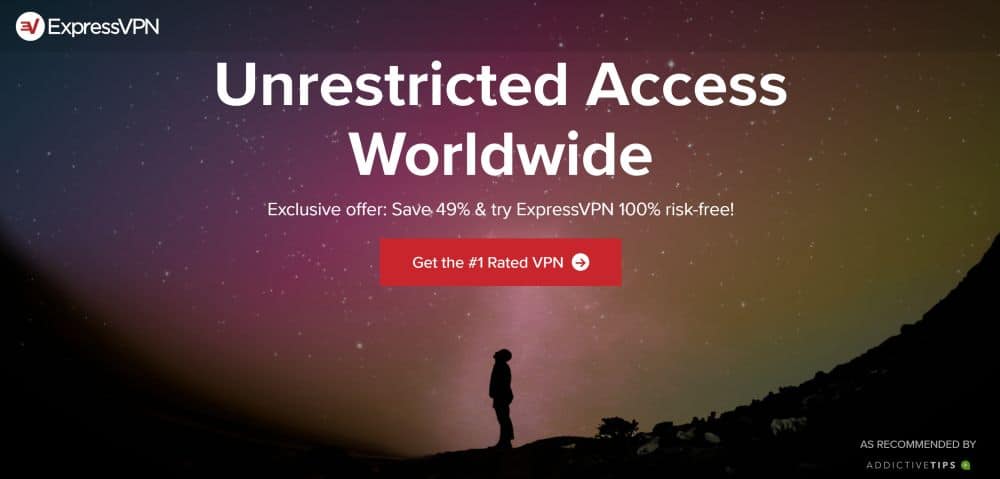
Si c’est la vitesse que vous recherchez, le VPN que nous recommandons est: ExpressVPN. Il a des connexions ultra-rapides qui sont sivite, vous remarquerez à peine qu’ils sont là. De plus, la sécurité est excellente, offrant un cryptage AES 256 bits fort impossible à déchiffrer et une politique de non-journalisation pour garder votre historique Internet privé. Avec ce service, vous aurez accès à un vaste réseau de serveurs, avec plus de 3 000 serveurs répartis dans 145 emplacements différents dans 94 pays, ce qui facilite la recherche de la connexion que vous recherchez.
Le paquet ExpressVPN a un Mac dédiéapplication, ainsi que des logiciels pour Windows, Android, iOS et Linux, de sorte que vous puissiez également sécuriser vos autres appareils. Le logiciel comporte même des fonctionnalités spéciales, comme un test de vitesse pour vous aider à trouver les serveurs les plus rapides disponibles, un test de fuite de DNS et un vérificateur d’adresses IP pour vous assurer que vous êtes aussi sécurisé que possible.
Lisez notre avis complet sur ExpressVPN.
- Débloquer Netflix, iPlayer, Hulu, Amazon Prime
- Connexion ultra rapide et fiable
- Protocoles de cryptage sécurisé et VPN
- Ne conserve aucun journal de données personnelles
- Excellent service client via chat.
- Prix légèrement supérieur.
Comment installer ExpressVPN pour Mac
Installez ExpressVPN sur votre Mac! Suivez les instructions ci-dessous:
- À l’aide de votre navigateur Web, accédez à la page https://www.expressvpn.com/.
- Aller à Mon compte puis entrez vos identifiants, puis clique Se connecter
- Cela vous mènera à mon Mes abonnements Cliquez sur la case verte qui dit Configurer ExpressVPN
- Vous allez maintenant accéder à une page où les applications ExpressVPN peuvent être téléchargées. Sélectionner Mac dans le menu de gauche, puis cliquez sur Télécharger sur la droite
- Vous verrez qu'un code d'activation apparaît dans une case bleue à gauche. Copiez ce code pour plus tard
- Maintenant ouvert le package d'installation que vous avez téléchargé
- Un système vous avertit de l’exécution d’un programme. Cliquer sur Continuez
- Vous verrez maintenant le programme d'installation, avec des instructions à l'écran pour le processus d'installation. Cliquez sur Continuez
- Sur l’écran suivant, choisissez un emplacement pour installer le logiciel et cliquez sur Continuez
- Vous verrez des informations sur l'espace utilisé par l'installation. Cliquez sur Installer
- Maintenant, vous devez entrer votre mot de passe système et cliquer sur Installer un logiciel
- Attendez un moment pendant l'installation
- Une fois l’installation terminée, il vous sera demandé si vous souhaitez accepter de partager vos données de test de vitesse de manière anonyme. Nous recommandons décocher cette case puis en appuyant sur Continuez
- Vous verrez une confirmation du succès de l'installation et vous êtes maintenant prêt à utiliser le VPN. Cliquez sur proche
- Maintenant, on vous demandera votre code d'activation. Collez le code que vous avez copié précédemment et cliquez sur D'accord
- Une fois l'activation terminée, vous pouvez cliquer sur Commencer à utiliser l'application
Comment configurer ExpressVPN pour Mac
- Lorsque vous ouvrez ExpressVPN pour la première fois, un gros bouton rond et gris s’affiche au milieu de l’écran. Tout ce que tu dois faire est cliquez sur le bouton et l'application va commencer à vous connecter à un serveur VPN
- Vous verrez un texte qui dit .. et vous avez la possibilité d'annuler si cela prend trop de temps. Cela ne prend généralement qu’une seconde, vous verrez alors un texte disant Le VPN est activé et le bouton aura un fond vert
- Maintenant, vous savez que votre VPN est connecté et estvous garder en sécurité. Vous pouvez quitter l'application ExpressVPN et ouvrir n'importe quelle autre application, telle qu'un navigateur Web, et toutes les informations envoyées par votre appareil seront cryptées.
- Lorsque vous appuyez sur Connecter, vous serez par défautconnecté à l'aide de la fonction d'emplacement intelligent qui trouve un serveur près de chez vous pour des vitesses maximales. Toutefois, si vous souhaitez vous connecter à un serveur situé à un emplacement particulier, par exemple si vous souhaitez vous connecter à un serveur situé aux États-Unis pour visionner des vidéos de Comedy Central, cliquez sur le bouton rond le plus petit situé à droite du grand bouton de connexion. qui dit CHOISISSEZ L'EMPLACEMENT (veuillez noter que vous devrez activer le VPN DE avant que cette option ne soit disponible)
- Sur la page de choix de l'emplacement, vous verrez quatreLes options. En haut se trouve une barre de recherche, dans laquelle vous pouvez entrer le nom d'une ville ou d'un pays pour rechercher rapidement un serveur à cet emplacement. Voici trois options pour trier les données: Recommandé, Tous et Récents.
- conseillé répertorie les pays les plus fréquemment utilisés et les plus rapides auxquels vous pouvez vous connecter, avec un drapeau de chaque pays pour vous aider à le trouver rapidement
- Tout a une liste de tous les serveurs disponibles sur tout le réseau, organisée par continent
- Récents vous montrer les serveurs auxquels vous vous êtes connecté récemment
- Une fois que vous avez sélectionné un serveur auquel vous connecter, appuyez dessus et vous serez connecté au nouvel emplacement.
- Si vous utilisez un emplacement pour votresouvent, vous pouvez l’ajouter à vos favoris en cliquant sur l’étoile à droite du nom du pays, qui deviendra rouge. Vous pouvez voir une liste de vos favoris dans le Récents languette
- Maintenant, votre VPN est connecté et votre appareil est protégé
- Si vous souhaitez changer de serveur sans ouvrir leapp, cliquez sur le logo ExpressVPN dans la barre de menus (l’icône ressemble à un V avec des lignes en travers) pour afficher les options de connexion à un autre serveur.
2. IPVanish pour Mac
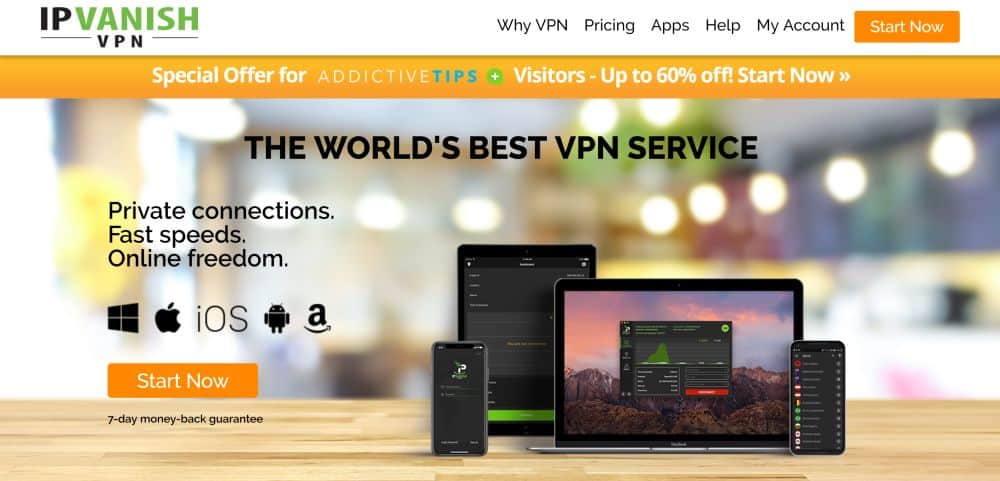
Un autre excellent choix pour un VPN rapide et fiableest IPVanish. Ce service est réputé pour ses connexions extrêmement rapides et son excellente sécurité. Ils utilisent un cryptage fort de 256 bits pour protéger vos données et la société dispose de l’une des meilleures politiques de non-journalisation du marché. Vous pouvez donc être sûr que vos données resteront confidentielles. Vous aurez accès à un vaste réseau de serveurs de plus de 1 300 serveurs répartis sur 75 sites à travers le monde. Vous avez donc le choix parmi de nombreuses options.
IPVanish dispose d'une application Mac dédiée, ainsi que d'une prise en charge logicielle pour de nombreux autres systèmes d'exploitation, notamment Windows, Android, iOS, Linux, Fire TV, Windows Phone et Chromebook.
Lisez notre avis complet sur IPVanish.
Comment installer IPVanish pour Mac
Pour installer IPVanish sur votre Mac, vous pouvezsuivez les didacticiels vidéo ici: https://www.youtube.com/watch?v=Fij8QcfdiRM & https://www.youtube.com/watch?v=eZpHcbJvwkI ou lisez ci-dessous les installations écrites:
- Ouvrez votre navigateur et allez à https://www.ipvanish.com/
- Cliquer sur applicationspuis sur Mac
- Cliquez sur le gros bouton qui dit Télécharger l'application Mac
- Une fois le téléchargement du fichier .dmg terminé, double Cliquez sur pour l'ouvrir
- Le Finder ouvrira une fenêtre vous invitant à Traîne le Icône IPVanish vers le Icône d'applications installer l'application. Faites-le pour terminer l'installation!
Comment configurer IPVanish pour Mac
- Lorsque vous ouvrez l’application pour la première fois, un message vous avertit que l’application a été téléchargée depuis Internet. Cliquez sur Ouvert continuer
- Maintenant, vous verrez un écran de connexion où vous devriez entrer votre Nom d'utilisateur et mot de passe, puis clique S'identifier. Vous pouvez également vouloir vérifier la Souviens-toi de moi afin que vous n'ayez plus à saisir vos coordonnées ultérieurement.
- IPVanish propose un didacticiel intégré à l'application et vous demandera de décider si vous souhaitez le suivre ou non. Vous pouvez choisir de Commencer le tutoriel, ou simplement SAUTER en avant aux prochaines étapes
- Vous allez maintenant accéder à votre écran d'accueil IPVanish. Sur le côté gauche de votre écran, vous verrez votre Préférences de connexion rapide (recherchez l’icône qui ressemble à la lettre «Q» s’éclairant si vous n’êtes pas pris ici par défaut)
- Vous avez les options de Pays, meilleure ville disponible, ou Meilleur serveur disponible pour choisir le serveur auquel vous serez connecté rapidement lorsque vous vous connecterez. Vous pouvez maintenant appuyer sur Relier et vous serez connecté au VPN
- Lorsque vous cliquez sur Connecter pour la première fois, une fenêtre contextuelle s'affiche pour vous. Outil d'assistance IPVanish. Cliquer sur Installer, puis entrez le mot de passe de votre appareil, puis cliquez sur Installer Helper procéder
- Vous verrez maintenant un graphique de votre activité VPN et le bouton en bas devient rouge et indique maintenant Déconnecter. Cela signifie que votre VPN est opérationnel
- Pour vous connecter à un serveur d'un autre pays, il suffit de déconnecter depuis votre serveur actuel, accédez à la QuickConnect menu comme avant, puis choisissez comme serveur dans le pays que vous souhaitez apparaître
- Votre VPN est maintenant connecté et protège votre Mac!
Ne soyez pas pris en charge par les VPN gratuits
Avant de partir, nous devrions vous avertir du dangerde services VPN gratuits. Si vous naviguez dans les environs, vous rencontrerez de nombreuses entreprises qui prétendent fournir des VPN gratuits à utiliser sur un Mac. Vous pourriez être tenté d’en utiliser un pour économiser de l’argent. Cependant, nous déconseillons fortement cela! Ces services VPN gratuits doivent gagner de l’argent d’une manière ou d’une autre. Si ce n’est pas grâce aux abonnements des clients, cela peut devenir beaucoup plus douteux.
De nombreux VPN gratuits ont été trouvés pour s’engager danspratiques douteuses, depuis l’injection d’annonces dans votre navigation Web en passant par la vente de données clients à des tiers pour intégrer votre ordinateur dans un réseau de zombies. Certains logiciels qui prétendent être un VPN gratuit ne chiffrent même pas vos données, ce qui signifie qu’ils ne font rien du tout dans le meilleur des cas, voire qu’ils vous rendent moins sûr.
Pour éviter l’une de ces sociétés douteuses, nous suggéronsque vous utilisez l'un de nos VPN recommandés et réputés pour vous assurer que votre Mac est sécurisé. Si vous devez absolument économiser quelques dollars par mois, consultez notre guide des VPN gratuits les plus réputés.
Conclusion
Même les utilisateurs de Mac ont besoin d’un VPN ces jours-ci, grâce àle danger potentiel des réseaux publics non sécurisés et de la surveillance des fournisseurs de services Internet. L’un ou l’autre des VPN que nous avons recommandés ci-dessus, ExpressVPN et IPVanish, garantira la sécurité de votre Mac et la confidentialité de vos données. Si vous rencontrez des difficultés pour configurer votre VPN sur votre Mac, faites-le nous savoir dans les commentaires ci-dessous et nous ferons de notre mieux pour vous aider!
Comment obtenir un VPN GRATUIT pendant 30 jours
Si vous avez besoin d’un VPN pendant un court séjour, par exemple, vous pouvez obtenir gratuitement notre VPN classé au premier rang. ExpressVPN comprend une garantie de remboursement de 30 jours. Vous devrez payer pour l’abonnement, c’est un fait, mais cela permet accès complet pendant 30 jours et ensuite vous annulez pour un remboursement complet. Leur politique d'annulation, sans poser de questions, est à la hauteur de son nom.













commentaires